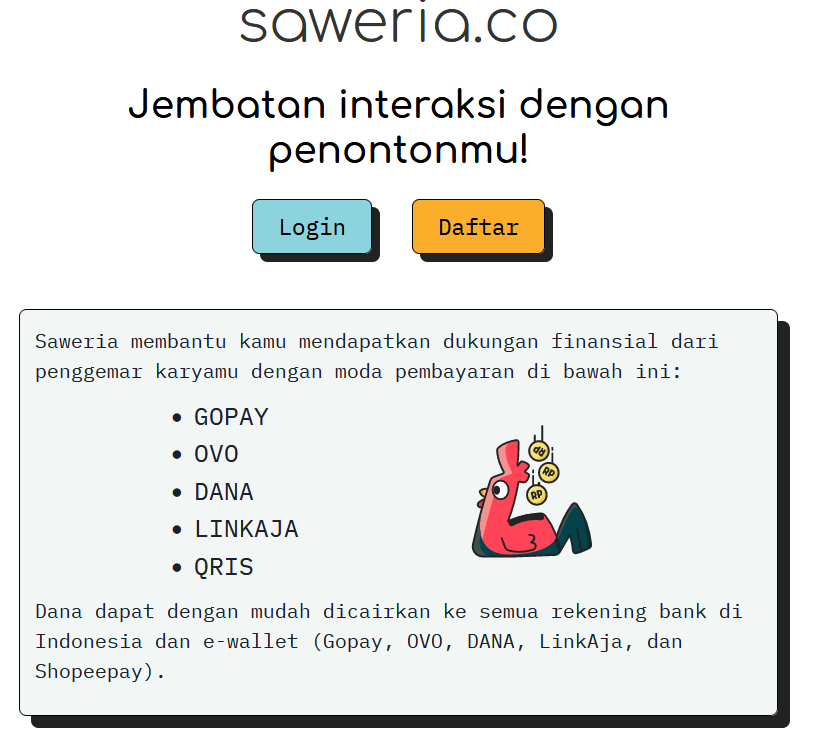“Cara Menghubungkan Saweria dengan Obs Studio”
Daftar Isi
Pengantar
OBS Studio (Open Broadcaster Software Studio) adalah perangkat lunak open-source yang digunakan untuk siaran langsung (live streaming) dan merekam video. OBS Studio sangat populer di kalangan pengguna yang ingin membuat siaran langsung atau merekam konten video mereka, terutama di platform seperti Twitch, YouTube, Facebook Gaming, dan lainnya. Berikut beberapa informasi lebih lanjut tentang OBS Studio:
- Open-Source: OBS Studio adalah perangkat lunak open-source, yang berarti kode sumbernya tersedia untuk umum dan dapat dimodifikasi oleh pengembang. Hal ini memungkinkan komunitas untuk berkontribusi dalam pengembangan perangkat lunak ini dan membuatnya terus berkembang.
- Multiplatform: OBS Studio tersedia untuk Windows, macOS, dan Linux, sehingga dapat digunakan di berbagai sistem operasi.
- Fitur Siaran Langsung: OBS Studio memiliki banyak fitur yang memungkinkan pengguna untuk mengatur dan mengelola siaran langsung mereka. Anda dapat menggabungkan sumber video dari webcam, layar komputer, berbagai perangkat video eksternal, serta menambahkan elemen-elemen seperti overlay, teks, gambar, dan efek transisi.
- Merekam Video: Selain siaran langsung, OBS Studio juga memungkinkan pengguna untuk merekam video dari layar komputer mereka atau perangkat video eksternal.
- Sumber Audio: Anda dapat mengatur sumber audio dari berbagai sumber, termasuk mikrofon, audio dari aplikasi atau perangkat eksternal, dan mengatur pengaturan audio untuk mengoptimalkan kualitas siaran langsung atau rekaman.
- Kontrol Scence dan Layar: OBS Studio memungkinkan Anda membuat “scene” yang berisi berbagai elemen video dan audio. Anda dapat beralih antara scene secara dinamis selama siaran langsung.
- Pengaturan Streaming: OBS Studio mendukung berbagai platform siaran langsung seperti Twitch, YouTube, Facebook Gaming, dan lainnya. Anda dapat mengatur koneksi dan parameter streaming sesuai dengan kebutuhan Anda.
- Plugin dan Ekstensi: OBS Studio dapat diperluas dengan plugin dan ekstensi tambahan untuk menambahkan fungsionalitas tambahan sesuai dengan kebutuhan Anda.
- Penggunaan Gratis: OBS Studio adalah perangkat lunak gratis yang dapat diunduh dan digunakan tanpa biaya. Ini menjadikannya salah satu pilihan utama bagi banyak pengguna yang ingin memulai siaran langsung atau produksi video.
OBS Studio adalah alat yang kuat dan serbaguna untuk siaran langsung dan produksi video. Dengan pengaturan yang sesuai, Anda dapat menghasilkan siaran langsung berkualitas tinggi dan konten video yang menarik untuk audiens Anda.
Cara Menghubungkan Saweria dengan Obs Studio
Untuk menghubungkan overlay Saweria ke OBS Studio (Open Broadcaster Software Studio), Anda dapat mengikuti langkah-langkah berikut:
- Buat Overlay di Saweria: Pastikan Anda telah membuat dan mengonfigurasi overlay Saweria sesuai dengan preferensi Anda di dashboard Saweria Anda. Anda akan memerlukan URL overlay dari Saweria untuk mengintegrasikannya dengan OBS Studio.
- Buka OBS Studio: Buka perangkat lunak OBS Studio di komputer Anda.
- Tambahkan Sumber Browser Web (Browser Source): Di dalam OBS Studio, di panel “Sumber” (Sources), klik tombol “+” untuk menambahkan sumber baru. Pilih “Browser” atau “Browser Source.”
- Konfigurasi Sumber Browser: Setelah Anda memilih “Browser Source,” Anda akan melihat jendela konfigurasi. Beri nama sumber tersebut sesuai keinginan Anda.
- Sisipkan URL Overlay Saweria: Di dalam jendela konfigurasi sumber browser, Anda akan melihat opsi untuk “URL.” Di sini, salin dan tempelkan URL overlay Saweria yang Anda dapatkan dari dashboard Saweria Anda.
- Atur Ukuran Overlay: Sesuaikan ukuran overlay sesuai dengan preferensi Anda. Anda dapat menentukan tinggi dan lebar sumber browser sesuai dengan resolusi layar Anda atau tata letak yang Anda inginkan.
- Klik “OK”: Setelah Anda mengatur sumber browser sesuai dengan keinginan Anda, klik “OK” untuk menambahkannya ke dalam OBS Studio.
- Posisikan Overlay: Sekarang Anda dapat menyeret dan menjatuhkan overlay Saweria ke dalam tampilan siaran langsung Anda di OBS Studio. Anda dapat mengatur posisinya sesuai dengan keinginan Anda.
- Preview dan Siaran Langsung: Gunakan mode “Preview Stream” di OBS Studio untuk memeriksa bagaimana overlay terlihat. Pastikan semuanya terlihat baik sebelum Anda mulai siaran langsung.
- Mulai Siaran Langsung: Setelah semuanya sudah siap, mulai siaran langsung Anda seperti biasa di OBS Studio. Overlay Saweria harus terlihat di dalam siaran Anda sekarang.
- Monitor Overlay: Selama siaran langsung, perhatikan overlay Saweria untuk memastikan bahwa informasi seperti donasi atau pesan chat dari penonton muncul dengan baik.
Dengan mengikuti langkah-langkah ini, Anda dapat menghubungkan overlay Saweria ke OBS Studio sehingga informasi dari platform Saweria dapat ditampilkan di dalam siaran langsung Anda. Ingatlah untuk secara teratur memeriksa dan memperbarui overlay sesuai dengan kebutuhan Anda selama siaran langsung.

obs studio adalahChatGPT
OBS Studio (Open Broadcaster Software Studio) adalah perangkat lunak open-source yang digunakan untuk siaran langsung (live streaming) dan merekam video. OBS Studio sangat populer di kalangan pengguna yang ingin membuat siaran langsung atau merekam konten video mereka, terutama di platform seperti Twitch, YouTube, Facebook Gaming, dan lainnya. Berikut beberapa informasi lebih lanjut tentang OBS Studio:
- Open-Source: OBS Studio adalah perangkat lunak open-source, yang berarti kode sumbernya tersedia untuk umum dan dapat dimodifikasi oleh pengembang. Hal ini memungkinkan komunitas untuk berkontribusi dalam pengembangan perangkat lunak ini dan membuatnya terus berkembang.
- Multiplatform: OBS Studio tersedia untuk Windows, macOS, dan Linux, sehingga dapat digunakan di berbagai sistem operasi.
- Fitur Siaran Langsung: OBS Studio memiliki banyak fitur yang memungkinkan pengguna untuk mengatur dan mengelola siaran langsung mereka. Anda dapat menggabungkan sumber video dari webcam, layar komputer, berbagai perangkat video eksternal, serta menambahkan elemen-elemen seperti overlay, teks, gambar, dan efek transisi.
- Merekam Video: Selain siaran langsung, OBS Studio juga memungkinkan pengguna untuk merekam video dari layar komputer mereka atau perangkat video eksternal.
- Sumber Audio: Anda dapat mengatur sumber audio dari berbagai sumber, termasuk mikrofon, audio dari aplikasi atau perangkat eksternal, dan mengatur pengaturan audio untuk mengoptimalkan kualitas siaran langsung atau rekaman.
- Kontrol Scence dan Layar: OBS Studio memungkinkan Anda membuat “scene” yang berisi berbagai elemen video dan audio. Anda dapat beralih antara scene secara dinamis selama siaran langsung.
- Pengaturan Streaming: OBS Studio mendukung berbagai platform siaran langsung seperti Twitch, YouTube, Facebook Gaming, dan lainnya. Anda dapat mengatur koneksi dan parameter streaming sesuai dengan kebutuhan Anda.
- Plugin dan Ekstensi: OBS Studio dapat diperluas dengan plugin dan ekstensi tambahan untuk menambahkan fungsionalitas tambahan sesuai dengan kebutuhan Anda.
- Penggunaan Gratis: OBS Studio adalah perangkat lunak gratis yang dapat diunduh dan digunakan tanpa biaya. Ini menjadikannya salah satu pilihan utama bagi banyak pengguna yang ingin memulai siaran langsung atau produksi video.
OBS Studio adalah alat yang kuat dan serbaguna untuk siaran langsung dan produksi video. Dengan pengaturan yang sesuai, Anda dapat menghasilkan siaran langsung berkualitas tinggi dan konten video yang menarik untuk audiens Anda.
Penutup
Sahabat Blog Learning & Doing demikianlah penjelasan mengenai Cara Menghubungkan Saweria dengan Obs Studio. Semoga Bermanfaat . Sampai ketemu lagi di postingan berikut nya.